Hướng dẫn kiểm tra cập nhật trên điện thoại Android
23/02/2025
Nội dung bài viết
Bài viết này cung cấp hướng dẫn chi tiết về cách kiểm tra và cập nhật phần mềm hệ thống cũng như các ứng dụng trên thiết bị Android.
Các bước thực hiện
Kiểm tra cập nhật hệ thống
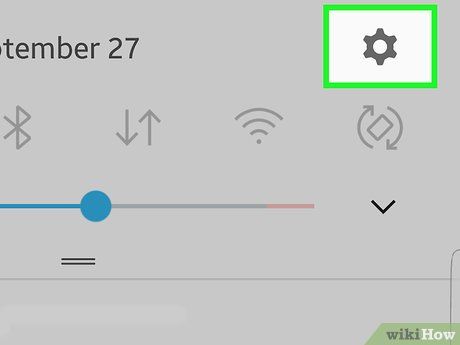

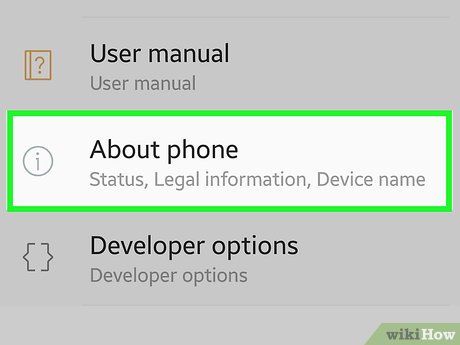
Vuốt xuống cuối trình đơn và chạm vào About device (Thông tin thiết bị). Tùy thuộc vào thiết bị, lựa chọn này có thể là About phone (Thông tin điện thoại) hoặc About tablet (Thông tin máy tính bảng).
- Nếu sử dụng Samsung Galaxy với hệ điều hành Android 6.0 (Marshmallow) trở lên, hãy chạm vào Software updates (Cập nhật phần mềm) hoặc System updates (Cập nhật hệ thống).
- Nếu không thấy "About device" (Thông tin thiết bị), hãy chạm vào System (Hệ thống) và Advanced (Nâng cao). Thao tác này phù hợp với hầu hết điện thoại Google Pixel.
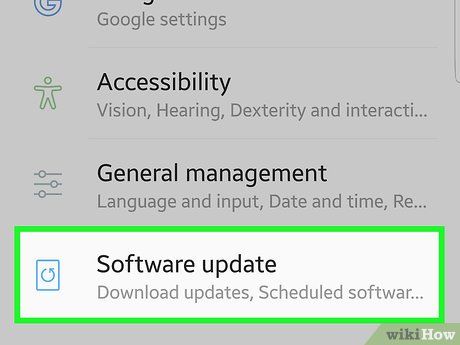
Chạm vào System update (Cập nhật hệ thống). Bạn có thể thấy các tùy chọn như Software update (Cập nhật phần mềm) hoặc Download updates manually (Tải cập nhật thủ công).
- Nếu thông báo “The latest updates have already been installed” (Cập nhật mới nhất đã được cài đặt) xuất hiện, nghĩa là không có bản cập nhật mới.
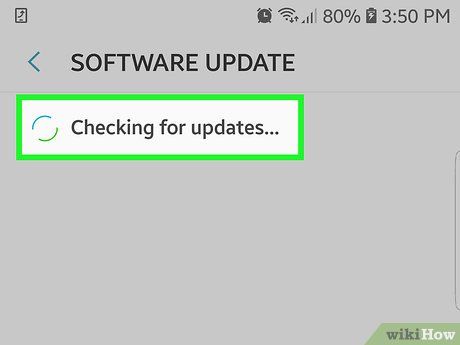
Chạm vào Check for update (Kiểm tra cập nhật). Tên gọi có thể khác nhau tùy thiết bị.
- Nhấn OK để xác nhận khi được yêu cầu.
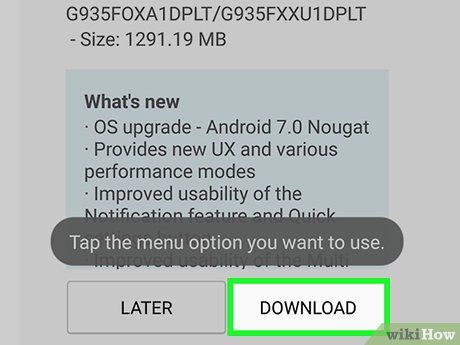
Chạm vào Download (Tải về) hoặc Yes (Có) khi có bản cập nhật khả dụng. Bản cập nhật sẽ được tải xuống ngay lập tức. Hãy đảm bảo thiết bị kết nối Wi-Fi để tránh tốn dung lượng dữ liệu.
- Nếu không có bản cập nhật, hãy thử lại sau.
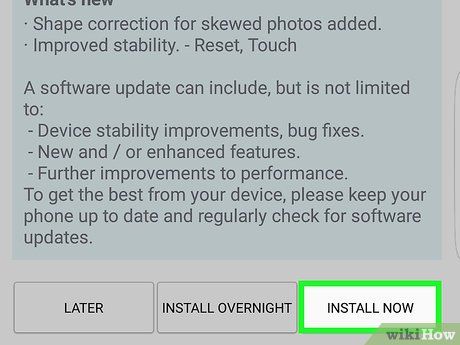
Chạm vào Install Now (Cài đặt ngay) sau khi tải xong bản cập nhật. Quá trình cài đặt sẽ bắt đầu và bạn cần chờ đợi một khoảng thời gian để hoàn tất.
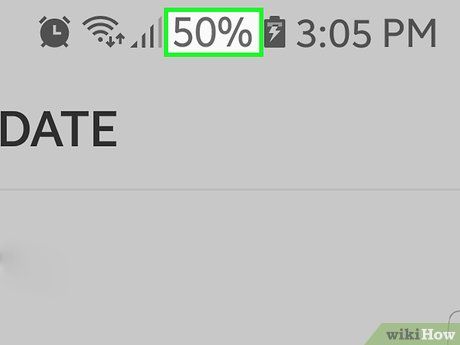
Sạc đầy pin cho thiết bị. Đảm bảo thiết bị có ít nhất 50% pin trước khi cập nhật. Tốt nhất, hãy sạc thiết bị trong suốt quá trình cập nhật để tránh gián đoạn.
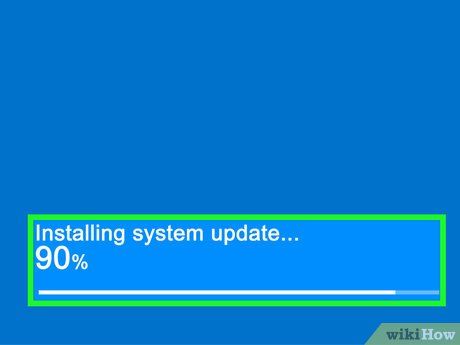
Chờ đợi quá trình cập nhật hoàn tất. Thiết bị Android của bạn sẽ tự động khởi động lại và bắt đầu cập nhật. Quá trình này thường mất khoảng 20-30 phút để hoàn thành.
Kiểm tra và cập nhật ứng dụng
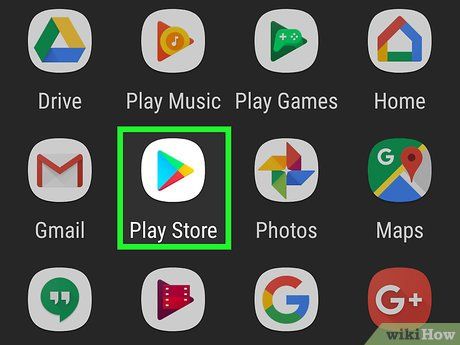
Mở ứng dụng Play Store. Tìm biểu tượng túi mua hàng với logo Google Play trong danh sách ứng dụng của bạn.
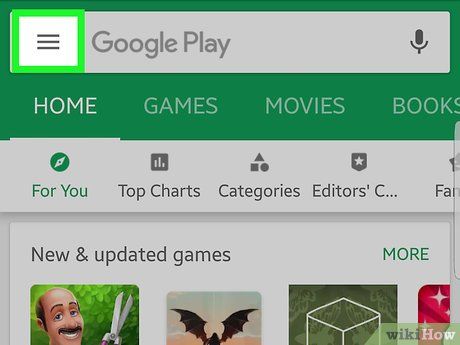
Chạm vào nút ☰. Nút này nằm ở góc trái phía trên màn hình.
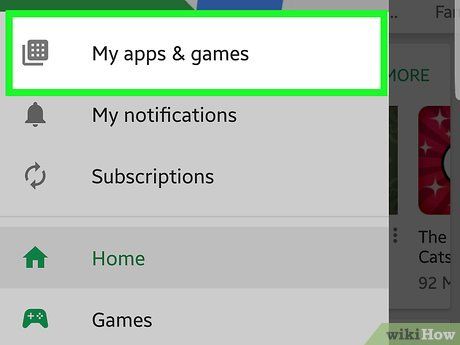
Chạm vào My apps & games (Ứng dụng và trò chơi của tôi). Tùy chọn này nằm ở đầu trình đơn.
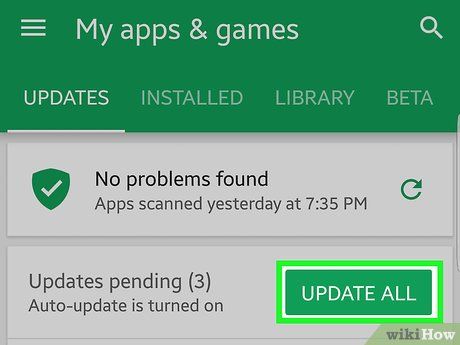
Chạm vào UPDATE ALL (Cập nhật toàn bộ) để cài đặt mọi bản cập nhật khả dụng. Nếu bạn chỉ muốn cập nhật một ứng dụng cụ thể, hãy bỏ qua bước này. Đây là cách nhanh nhất để cập nhật tất cả ứng dụng trên Android cùng lúc.
- Tùy chọn này sẽ không xuất hiện nếu không có bản cập nhật nào.
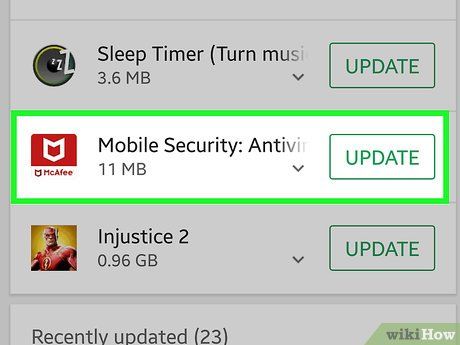
Chạm vào ứng dụng trong danh sách “Updates” (Bản cập nhật). Danh sách này hiển thị tất cả ứng dụng có bản cập nhật mới. Nếu muốn xem chi tiết trước khi cập nhật, hãy chọn từng ứng dụng.
- Nếu danh sách trống, nghĩa là không có ứng dụng nào cần cập nhật.
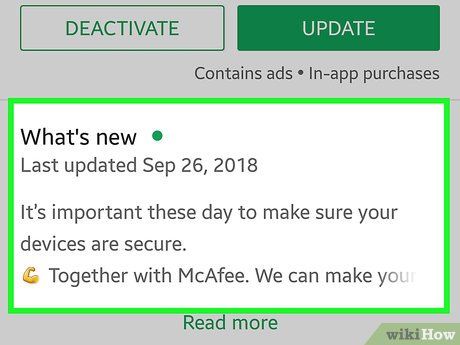
Xem phần What's New (Tính năng mới). Nhà phát triển thường cung cấp thông tin chi tiết về các thay đổi và cải tiến trong bản cập nhật tại đây.
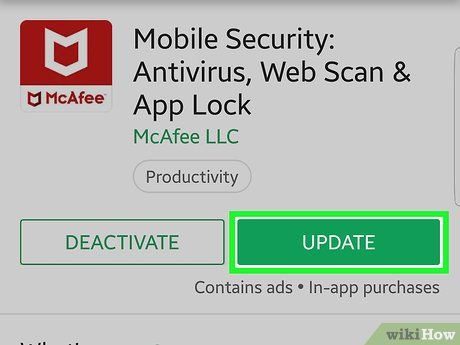
Chạm vào Update (Cập nhật) để tải và cài đặt bản cập nhật cho ứng dụng.
Sử dụng Smart Switch cho thiết bị Samsung
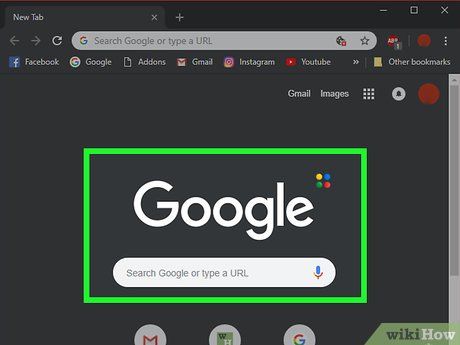
Mở trình duyệt trên máy tính. Nếu sở hữu thiết bị Samsung, bạn có thể sử dụng phần mềm Smart Switch để kiểm tra và cài đặt các bản cập nhật. Đây là công cụ thay thế hiện đại cho chương trình quản lý thiết bị Samsung Kies trước đây.
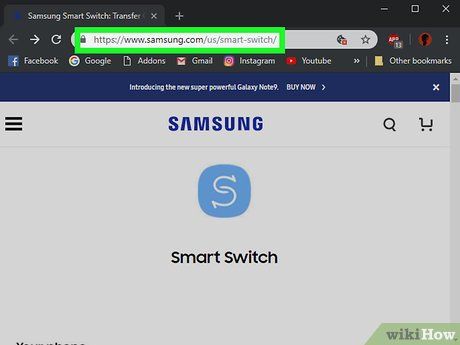
Truy cập trang chủ Smart Switch. Bạn có thể truy cập đường dẫn sau: https://www.samsung.com/us/support/owners/app/smart-switch.
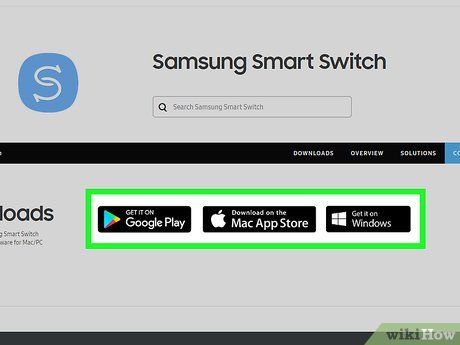
Nhấp vào liên kết Download on the Mac App Store (Tải trên Mac App Store) hoặc Get it on Windows (Tải trên Windows).
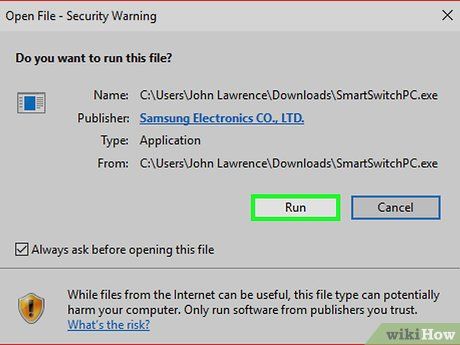
Khởi chạy tệp cài đặt vừa tải về.
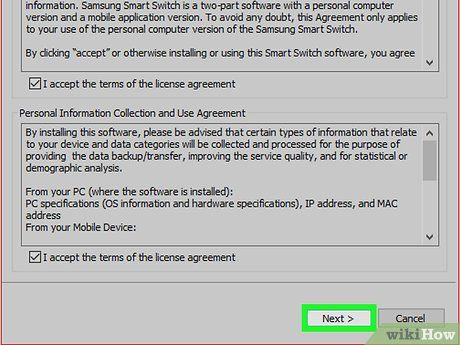
Làm theo hướng dẫn trên màn hình để hoàn tất cài đặt Smart Switch.
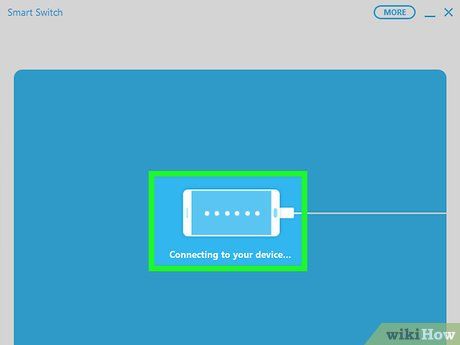
Kết nối thiết bị Samsung với máy tính.
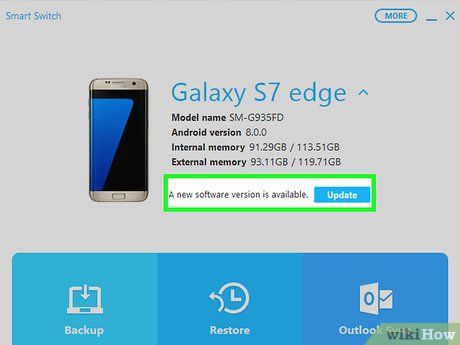
Nhấp vào nút Update (Cập nhật) trên giao diện Smart Switch. Nút này xuất hiện bên dưới tên thiết bị khi có bản cập nhật mới.
- Nếu nút không hiển thị, có thể chưa có bản cập nhật hoặc nhà cung cấp đang chuẩn bị phát hành phiên bản mới.
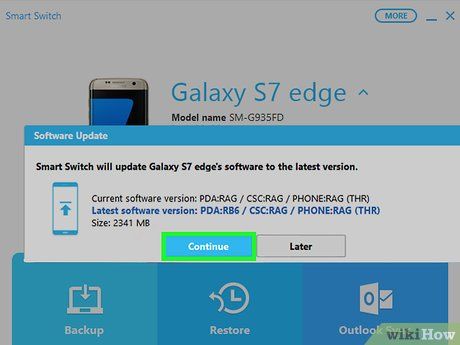
Nhấp vào Update (Cập nhật) trong cửa sổ hiển thị. Bạn sẽ thấy thông tin về phiên bản mới cần cập nhật.
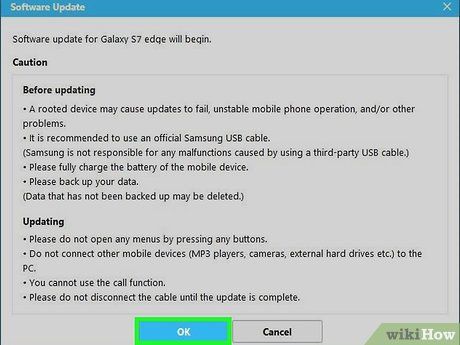
Nhấp vào OK để bắt đầu quá trình cập nhật. Thiết bị sẽ tự động cập nhật. Lưu ý không thao tác trên thiết bị hoặc ngắt kết nối cho đến khi quá trình hoàn tất.
Lời khuyên hữu ích
- Nhà cung cấp thường gửi thông báo khi có bản cập nhật mới. Tuy nhiên, bạn có thể cần chờ một khoảng thời gian ngắn sau khi bản cập nhật được phát hành để có thể cài đặt trên thiết bị của mình.
Du lịch
Ẩm thực
Khám phá
Đi Phượt
Vẻ đẹp Việt Nam
Chuyến đi
Có thể bạn quan tâm

Cách Tháo Gỡ Năng Lượng Cảm Xúc Tiêu Cực

Top 10 dòng sơn nội thất chất lượng hàng đầu hiện nay

Top 9 bài thơ cầu nguyện sâu sắc nhất dành cho Chúa

6 gợi ý thiết thực cho người mới bắt đầu học sáo

Top 10 Áng thơ đặc sắc nhất ngợi ca vẻ đẹp Bình Thuận


